制作一颗镜头需要几步?Blender建模思路解析
薛山
作为一款以建模为基础功能的3D软件,Blender在设计自由度和材质着色器设计上都很有特点,上手简单且功能更新快,能够跟上时代的步伐,最典型的代表就是几何节点。但今天我们还是回归初心,通过一个建模案例——相机镜头设计,来帮助大家梳理Blender的基本使用流程,这个案例听上去可能会有些复杂,但实际操作起来并不算太难,大家逐步跟上即可。
镜头设计的第一步就是镜头的镜片结构,虽然可以自己脑洞大开,但最好的方法还是利用现有的结构图来进行设计,结构图在各大镜头厂商的官网或电商页面也非常容易获得,比如我就随手搜了一个50mm镜头的结构图。接下来只需要在Blender里将其导入为参考图,然后从侧视图对照着对镜头的上半部分进行勾边建模。
这个操作最简单的方法是直接新建单点来进行,但Blender默认情况下不能新建单个顶点,而需要如图1所示那样,在插件里打开“Add Mesh:Extra Objects”才能出现单个顶点的选项。当然,我们也可以新建任意网格模型,在编辑模式下全选顶点按M进行合并,也同样可以获得一个单顶点。
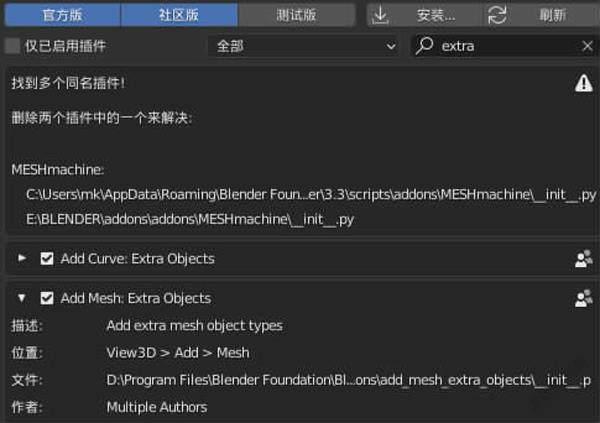
这个操作完成后,我们就可以对镜片镜组进行勾边了,记得所有的镜片都要在同一个物体里,不要分开了,完成后就能得到如图2的效果。
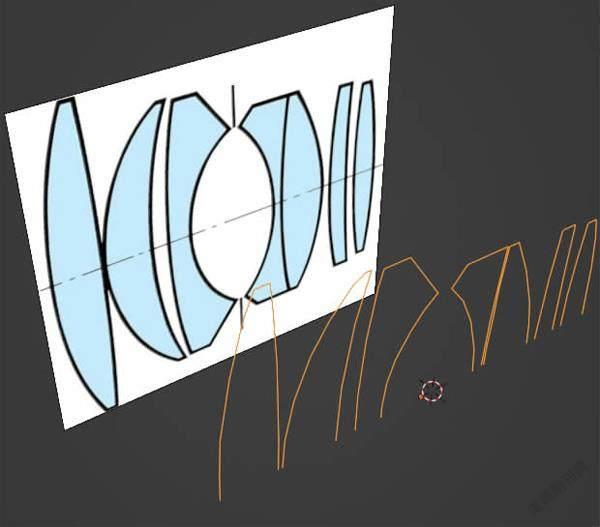
接下来我们需要为镜组勾边模型添加一个“螺旋”修改器,因为镜头光学结构图都是每一块镜片的剖面图,所以通过螺旋就能自然而然地获得它们应有的形状,在这里我建议直接将“视图步长”设置到64以上,并记得一定要点选“合并”,否则接缝处的顶点会出现重合,影响最终的着色器效果,这一步完成后需要应用“螺旋”修改器,所以设置一定要完全正确,可以参考图3。
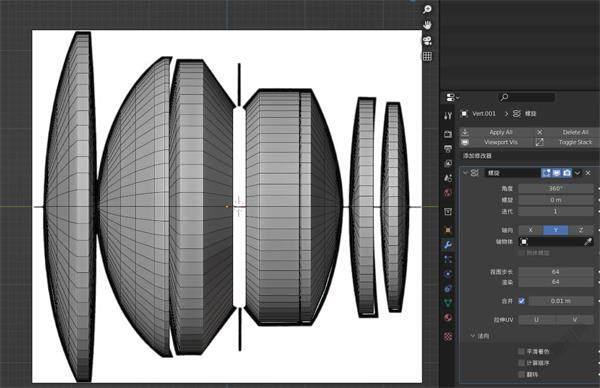
内部结构设计完成后就可以设置镜片材质了,需要注意的是我们必须先进入编辑模式,全选所有面,并按Shift+N重新计算所有面的法向,这样才能正确表现材质。至于具体的着色器设置,最简单的方法就是直接用玻璃BSDF,这个材质包含了玻璃基本的折射和反射属性,比较好用,当然,你可以用图4的设计方式,结合层权重来手动调节光泽和折射效果,實现视觉质感更好的玻璃效果。
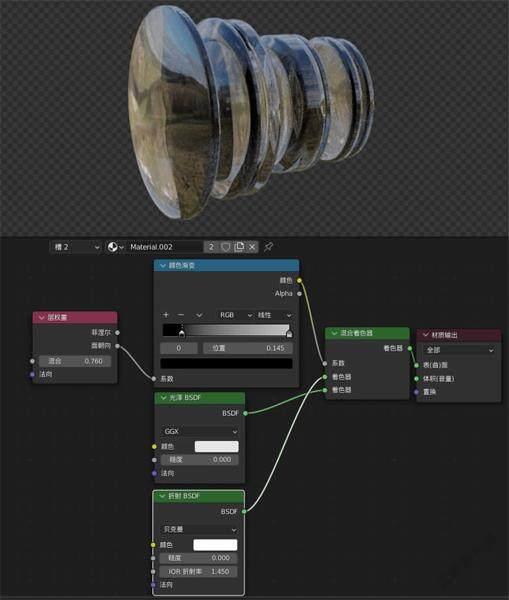
镜片完成后,就可以对镜头外壳建模了,其实只需要对着镜片边缘套入一个柱体就能实现,比如图5那样,注意这个外壳一定要完整地将镜片边缘密封,这样就能得到一个如图6那样的简单镜头套筒了。当然,我们也可以在镜筒上进一步细化设计,比如增加对焦环、变焦环和各种按键,以及添加镜头规格文字等细节设计。
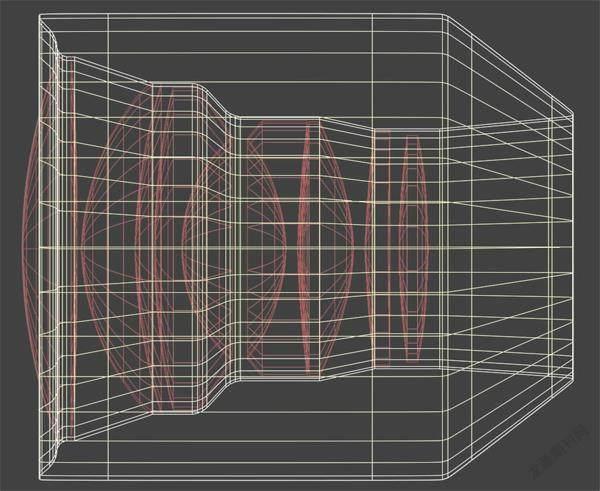
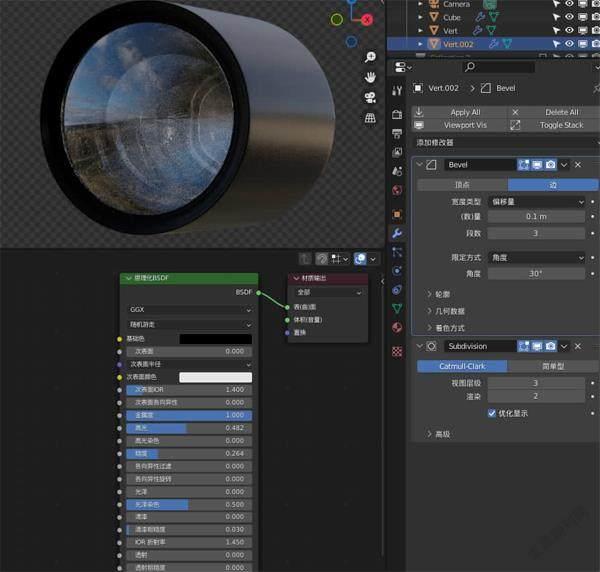
一般来说,产品的建模设计其实流程都比较简单,无非就是素模建模、细节增补、材质设计和环境照明这几个步骤,每个步骤都需要从宏观的设计思路来进行考量,所以需要有一定的统筹能力,通过一个核心的设计主题来贯穿整个设计步骤。从我们本期的教程来看,镜头设计的关键就是镜片的通透感,配合合适的环境光布局和金属镜身,就能获得还不错的视觉质感,所有的环节在开始设计前就应该提前构思完成,这样才能保质保量地高效完成工作。

